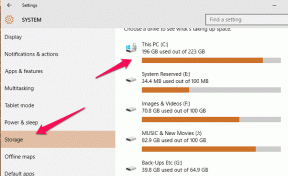3 начина да сакријете апликације на Андроиду без рута
Мисцелланеа / / November 28, 2021
Сакриј апликације на Андроид-у без роот-а: Закључавање апликација је одлично да спречи људе да приступе вашим апликацијама и другим личним подацима, али да ли сте икада осетили потребу да потпуно сакријете апликације? Могу се десити ситуације када имате апликације које не желите да родитељи или пријатељи пронађу на вашем телефону. Неки паметни телефони данас долазе са уграђеним функцијама за скривање апликација, али можете користити апликацију треће стране за исту сврху ако ваш телефон нема ту уграђену функцију. Прочитајте овај чланак да бисте сазнали како можете да сакријете апликације на било ком Андроид уређају и то, а да не морате да рутујете телефон. Дакле, ево неколико апликација које могу да реше ову сврху за вас.

Садржај
- 3 начина да сакријете апликације на Андроиду без рута
- НОВА ЛАУНЦХЕР
- АПЕКС ЛАУНЦХЕР
- СЕКТОР КАЛКУЛАТОРА: СКРИВАЧ АПЛИКАЦИЈА – САКРИЈ АПЛИКАЦИЈЕ
3 начина да сакријете апликације на Андроиду без рута
НОВА ЛАУНЦХЕР
Нова Лаунцхер је веома користан покретач који можете преузети са Плаи продавнице. Нова Лаунцхер у основи замењује ваш оригинални почетни екран вашим прилагођеним екраном, омогућавајући вам да сакријете одређене апликације на свом уређају. Има обе, бесплатну верзију и основну верзију која се плаћа. Причаћемо о оба ова.
БЕСПЛАТНА ВЕРЗИЈА
Ова верзија има генијалан начин да спречи људе да сазнају да користите одређену апликацију. Он заправо не сакрива апликацију из фиоке апликација, већ је преименује у фиоци апликација тако да нико не може да је идентификује. Да бисте користили ову апликацију,
1.Инсталл Нова Лаунцхер из Плаи продавнице.
2. Поново покрените телефон и изаберите Нова Лаунцхер као апликацију Почетна.
3. Сада идите на фиоку апликација и Дуго притисните у апликацији коју желите да сакријете.
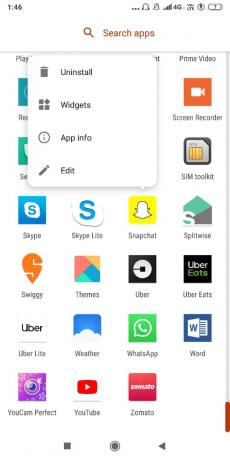
4. Додирните „Уредити’ опција са листе.
5.Унесите нову ознаку апликације коју од сада желите да користите као име за ову апликацију. Унесите уобичајено име које неће привући много пажње.
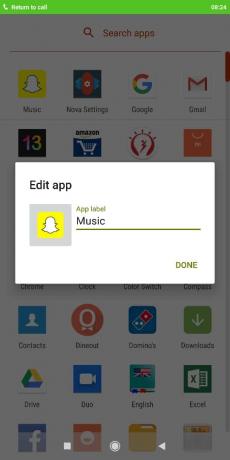
6.Такође, додирните икону да бисте је променили.
7. Сада додирните 'Уграђени’ да бисте изабрали икону апликације од оних које већ постоје на вашем телефону или додирните „Апликације галерије“ да бисте изабрали слику.

8. Када завршите, додирните „Готово’.
9. Сада је идентитет ваше апликације промењен и нико је не може пронаћи. Имајте на уму да чак и ако неко тражи апликацију по старом имену, она се неће појавити у резултатима претраге. Дакле, спремни сте за полазак.

ПРИМЕ ВЕРСИОН
Ако заиста желите сакријте апликације на Андроид-у без роот-а (уместо преименовања) онда можете купити про верзија Нова Лаунцхер-а.
1.Инсталирајте Нова Лаунцхер Приме верзију из Плаи продавнице.
2. Поново покрените телефон и дозволите све потребне дозволе.
3. Идите на фиоку апликација и отворите Нова подешавања.
4. Тапните на ‘Фиоке за апликације и виџете’.

5. На дну екрана наћи ћете опцију за „Сакриј апликације“ у одељку „Групе фиока“.

6. Додирните ову опцију да бисте изаберите једну или више апликација које желите да сакријете.

7. Сада ваше скривене апликације неће бити видљиве у фиоци апликација.
Ово је најлакши начин помоћу којег можете сакрити апликације на Андроид-у без роот-а, али ако из неког разлога ово не ради за вас или вам се не свиђа интерфејс, можете испробати Апек Лаунцхер за сакривање апликација.
АПЕКС ЛАУНЦХЕР
1.Инсталл Апек Лаунцхер из Плаи продавнице.
2. Покрените апликацију и конфигуришите сва потребна прилагођавања.

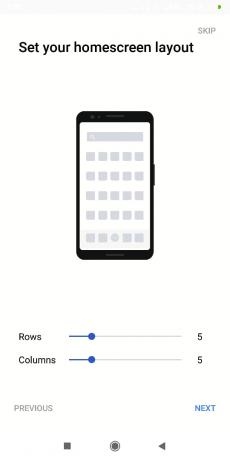
3.Селецт Апек Лаунцхер као твој Хоме апп.
4. Сада додирните 'Апек подешавања“ на почетном екрану.
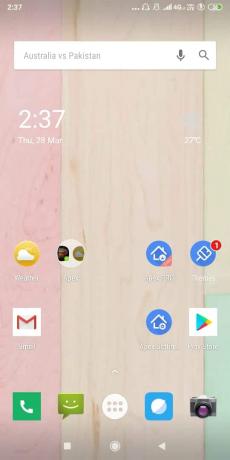
5. Тапните на ‘Скривене апликације’.

6. Тапните на ‘Додајте скривене апликације’ дугме.
7.Изаберитеједну или више апликација које желите да сакријете.

8. Тапните на ‘Сакриј апликацију’.
9. Ваша апликација ће бити скривена из фиоке апликација.
10. Имајте на уму да ако неко тражи ту апликацију, она се неће појавити у резултатима претраге.
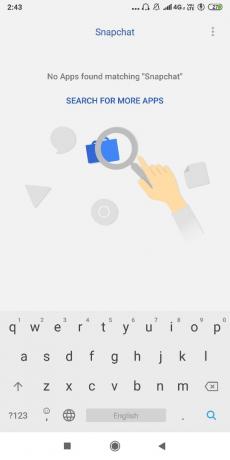
Дакле, помоћу Апек Лаунцхер-а можете лако сакријте апликације на свом Андроид уређају, али ако не желите да користите било који тип покретача, можете користити другу апликацију под називом Цалцулатор Ваулт да сакријете апликације.
СЕКТОР КАЛКУЛАТОРА: СКРИВАЧ АПЛИКАЦИЈА – САКРИЈ АПЛИКАЦИЈЕ
Ово је још једна изузетно корисна апликација за сакривање апликација на Андроиду без рутирања телефона. Имајте на уму да ова апликација није покретач. Тхе Калкулатор Трезор је апликација лака за коришћење и оно што ради је заиста невероватно. Сада, ова апликација сакрива ваше апликације тако што их клонира у сопствени трезор како бисте могли да избришете оригиналну апликацију са свог уређаја. Апликација коју желите да сакријете сада ће остати у трезору. Не само то, ова апликација такође може да се сакрије (не бисте желели да неко сазна да користите сакривач апликација, зар не?). Дакле, оно што ради је да се ова апликација појављује у вашем подразумеваном покретачу као апликација „Калкулатор“. Када неко отвори апликацију, све што види је калкулатор, који је заправо потпуно функционалан калкулатор. Међутим, притиском на одређени скуп тастера (ваша лозинка), моћи ћете да одете на стварну апликацију. Да бисте користили ову апликацију,
1.Инсталирајте Цалцулатор Ваулт из Плаи продавнице.
2. Покрените апликацију.
3. Биће затражено да унесете а 4-цифрена лозинка за апликацију.

4. Када унесете лозинку, бићете одведени до калкулатора као екрана где морате да унесете лозинку коју сте подесили у претходном кораку. Сваки пут када желите да приступите овој апликацији, мораћете да унесете ову лозинку.

5. Одавде ћете бити одведени до Апп Хидер трезор.
6.Кликните на Увезите апликације дугме.
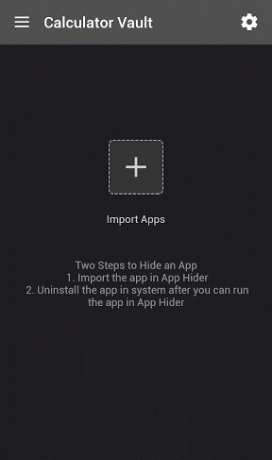
7. Моћи ћете да видите листу апликација на свом уређају поређану по абецедном реду.
8.Изаберитеједну или више апликација које желите да сакријете.
9. Кликните на „Увезите апликације’.
10. Апликација ће бити додата у овај трезор. Одавде ћете моћи да приступите апликацији. Сада можете избришите оригиналну апликацију са свог уређаја.

11. То је то. Ваша апликација је сада скривена и заштићена од аутсајдера.
12. Користећи ове апликације, лако можете сакрити своје приватне ствари од било кога.
Препоручено:
- Кликните десним тастером миша помоћу тастатуре у Виндовс-у
- Шта је управљање дисковима и како га користити?
- Поправите Алт+Таб који не ради у оперативном систему Виндовс 10
- Поправите Не могу да се укључи Виндовс заштитник
Надам се да је овај чланак био од помоћи и да сада можете лако Сакриј апликације на Андроид-у без роот-а, али ако још увек имате питања у вези са овим водичем, слободно их поставите у одељку за коментаре.